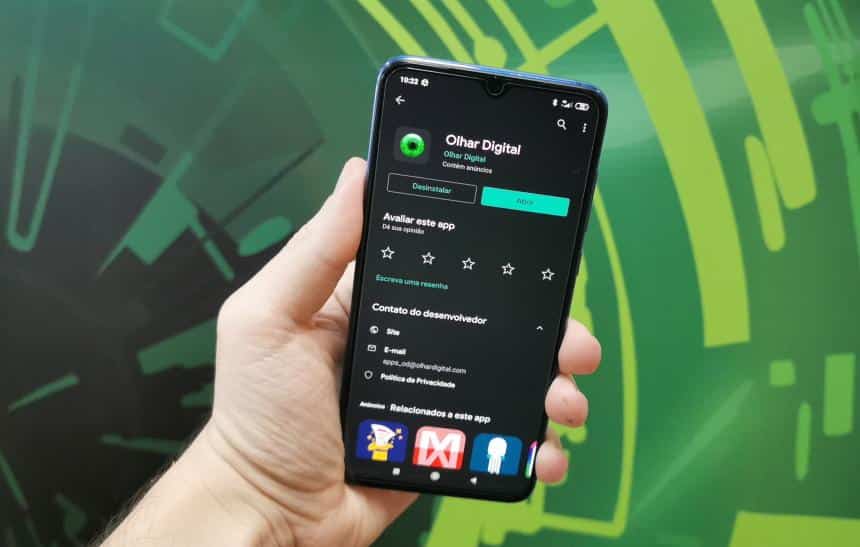O modo escuro é um dos recursos mais populares dos últimos tempos, que praticamente só traz benefícios para quem o utiliza, como forçar menos a vista a até fazer a bateria do celular durar mais em alguns casos. Devido a ser uma função bem requisitada, é claro, alguns apps famosos como o WhatsApp já contam com um tema do tipo e outros programas conhecidos já trabalham nela.
Por sua vez, quem acaba de disponibilizar um modo escuro foi a loja virtual de apps oficial do Android, a Google Play. A seguir, confira como ativar o modo escuro da Google Play em seu celular Android.
Importante
Apesar do modo escuro do Android ter sido lançado oficialmente em sua versão número 10, a função da Google Play não requer que o sistema esteja nesta versão, de acordo com um post feito em seu perfil oficial no Twitter. Assim, mesmo que você tenha uma versão mais antiga do Android, é possível usar o tema escuro da Google Play.
O teste para o tutorial realizado abaixo foi feito com um celular Xiaomi Mi 9 com a MIUI 11 e o Android 10.
Como ativar o modo escuro da Google Play
O processo para ativar o modo escuro da Google Play é bem simples e, como explicado acima, não requer qualquer atualização, entretanto, a função ainda pode estar sendo liberada aos poucos para alguns usuários. Confira como ativá-la:
1. Abra a Google Play normalmente e toque no ícone representado por “três linhas”;

2. Entre em “Configurações”, selecione a opção “Tema” e marque a caixinha do “Escuro”.

Como é possível notar pela captura de tela logo acima, caso prefira, é possível fazer a Google Play acompanhar o tema escuro do sistema, sendo que o processo para o ativar muda de acordo com a fabricante de seu celular. Assim, se o tema escuro do Android estiver ativado, a Google Play também estará com ele funcionando.

Pronto! Agora, você já sabe como ativar o tema escuro do Google Play em seu celular Android.